Этот урок по Photoshop посвящен созданию анимации. Эта работа будет называться "Ангельское дыхание". Мы попробуем создать эффект некого дыхания какой либо фигуры. В данном примере мы используем фигуру белого ангела. Ну что же. приступим.
Создайте новый документ 300*300 px
Залейте каким-нибудь теплым градиентом.
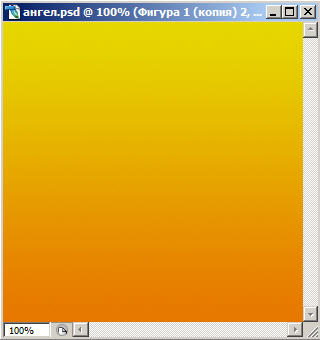
Теперь найдите фигуру ангела.
Разместите фигуру ангела на документе.
Примените к фигуре стиль слоя "Наложение градиента", оттенки те же только намного светлее.

Дублируйте слой с ангелом 2 раза.
Первой копии примените фильтр "Размытие по Гауссу", выберите значение самостоятельно, главное, чтобы ваша фигура стала примерно такой:

То же самое повторите со второй копией, только значение фильтра немного увеличьте, чтобы получилось уже так:

Скройте два верхних слоя и перейдите в программу Image Ready.
1. На данный момент в строке анимации у вас должен находится только один кадр с первым ангелом.
Сразу измените время задержки кадра на 0 сек!!!
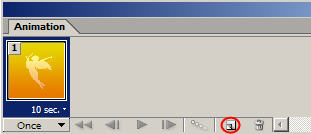
2. Нажмите на кнопочку "дублировать кадр" (![]() )
)
3. Теперь перейдите в палитру слоев и включите глазик напротив первой копии (легкое размытие).
4. Встаньте на второй кадр и нажмите кнопку "размножить" (выделено красным), в появившемся окошке выберите количество копий 7.
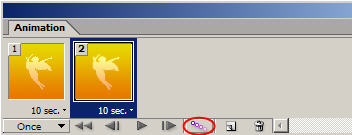
5. Снова нажмите на ![]() и включите глазик напротив второй копии (сильно размытая).
и включите глазик напротив второй копии (сильно размытая).
6. Далее "размножить" на 7 шт.
7. Операцию повторяем еще раз: нажмите на ![]() и выключите глазики с двух верхних слоев, т.е. возвращаемся к оригиналу.
и выключите глазики с двух верхних слоев, т.е. возвращаемся к оригиналу.
8. "Размножить" на 7 шт.
Если я все правильно написала, у вас должно получиться 25 кадров, у каждого должно стоять время 0 сек.
Вернитесь в начало, выберите способ проигрывания анимации Forever (бесконечно) и нажмите на кнопку Play, чтобы посмотреть результат.
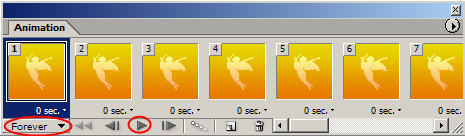
Если вас все устраивает, то бегом в меню Файл - Сохранить оптимизированный как... (File - Save Optimized as...)
В окошке указываем место, имя и формат:

Вот что должно получиться:

- Купить Adobe After Effects CS6
- Купить Adobe Audition CS6
- Купить Adobe Creative Suite 6 Design Standard
- Купить Adobe Creative Suite 6 Production Premium
- Акция от Corel "Скидка 15% при покупке Painter 12"
- Купи Adobe Acrobat X4 - получи Adobe Acrobat X5!
- Специальное предложение от компании Adobe: Спешите обновить Adobe CS3 и CS4 до 31 декабря 2012 года.
- Акция компании Corel: Купить WinZip со скидкой 35 %
- Акция компании Adobe: К Лету готов! Купи PHOTOSHOP ELEMENTS со скидкой 33%!